Rumah >tutorial komputer >pengetahuan komputer >Bagaimana untuk menyalin folder cakera USB pada komputer
Bagaimana untuk menyalin folder cakera USB pada komputer
- WBOYWBOYWBOYWBOYWBOYWBOYWBOYWBOYWBOYWBOYWBOYWBOYWBke hadapan
- 2024-02-11 09:51:18865semak imbas
Dalam proses menggunakan komputer, kita selalunya perlu menyalin folder dalam pemacu kilat USB ke komputer untuk diedit atau sandaran. Jadi, bagaimana untuk menyalin folder pemacu kilat USB pada komputer? Di bawah, editor PHP Xiaoxin akan memperkenalkan beberapa kaedah mudah dan berkesan secara terperinci. Melalui kaedah ini, anda boleh dengan mudah menyalin folder dalam pemacu kilat USB ke komputer anda untuk operasi seterusnya.
Jadi, komputer selalunya menyimpan banyak data, daripada privasi peribadi hinggalah rahsia kerja.
Pada masa ini, cara melindungi data komputer menjadi sangat penting.

Secara umumnya, perkara yang paling asas ialah menetapkan kata laluan kuasa komputer, tetapi ini masih jauh dari mencukupi.
Mengapa tidak belajar cara melarang menyalin fail komputer ke pemacu kilat USB atau peranti mudah alih lain untuk meningkatkan keselamatan ke tahap yang lebih tinggi.
Menetapkan langkah:
1 Tekan dan tahan kekunci pintasan "win+R" pada masa yang sama, buka tetingkap jalankan arahan sistem, masukkan arahan "gpedit.msc", dan tekan Enter untuk membuka dasar kumpulan setempat. editor.
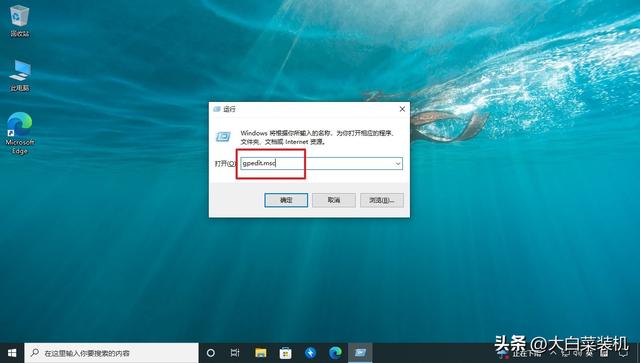
2 Dalam Editor Dasar Kumpulan Setempat, klik "Konfigurasi Komputer/Templat Pentadbiran/Sistem" dan klik dua kali pada sebelah kanan untuk membuka "Akses Storan Boleh Alih".
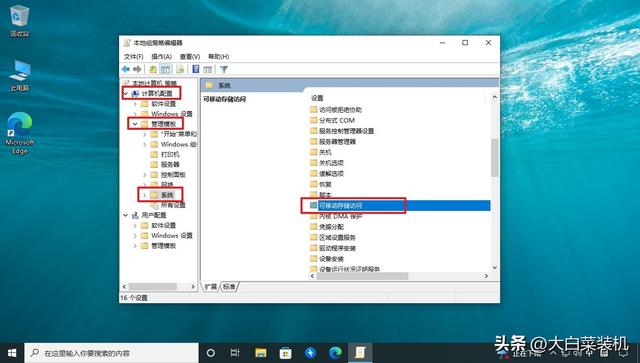
3. Selepas memasuki folder akses storan boleh tanggal, cari dan klik dua kali untuk membuka "Removable Disk: Write Permission Denied".
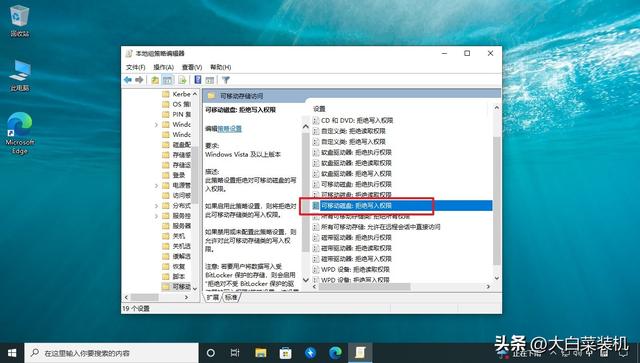
4 Terdapat pengenalan terperinci pada halaman tetapan kebenaran Klik "Didayakan" di sudut kiri atas, dan kemudian klik "OK" di sudut kanan bawah.
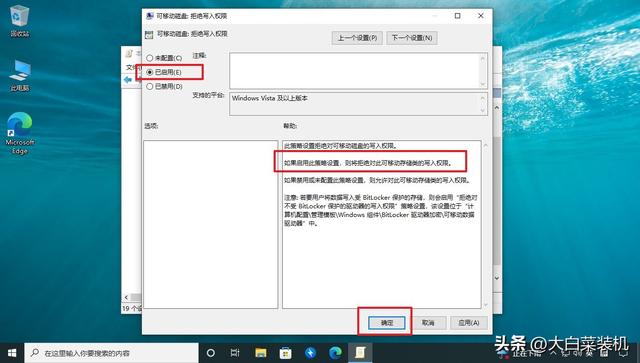
Selepas melepasi langkah di atas, kami perlu memuat semula editor dasar kumpulan tempatan supaya tetapan larangan menyalin fail komputer ke peranti mudah alih ini boleh berkuat kuasa.
Menetapkan langkah:
1 Tekan dan tahan kekunci pintasan "win+R" pada masa yang sama untuk membuka tetingkap jalankan, masukkan arahan "cmd", dan tekan Enter atau klik "OK" untuk membuka halaman arahan. .
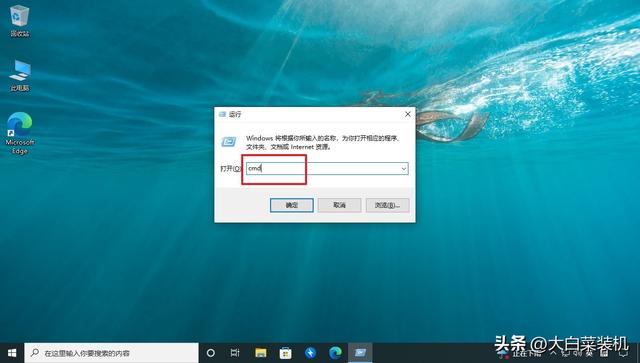
2. Dalam halaman arahan sistem, masukkan arahan "gpupdate /force" dan tekan kekunci Enter untuk memuat semula.
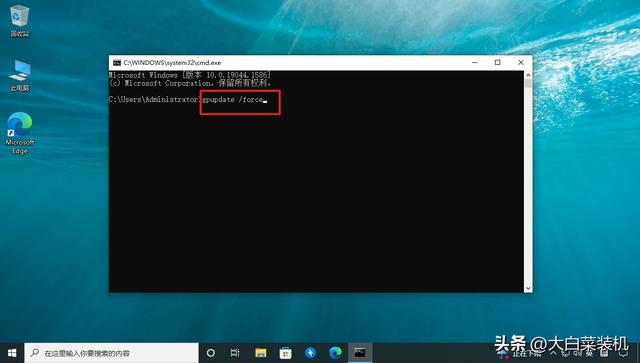
Sekarang, komputer anda tidak boleh menyalin fail ke peranti mudah alih anda Sudahkah anda mempelajari ini?
Sudah tentu, jika anda ingin menyalinnya sendiri, ikuti langkah di atas, tukar kebenaran kepada "Tidak dikonfigurasikan" dan muat semula.
Namun, tetapan di atas sahaja tidak mencukupi. Lebih banyak perhatian perlu diberikan kepada keselamatan data komputer.

Pertama sekali, seperti yang dinyatakan pada permulaan artikel, kata laluan kuasa komputer adalah yang paling asas.
Jadi, apakah yang perlu kita beri perhatian pada masa hadapan?
Sebagai contoh, lokasi penyimpanan fail penting boleh dirancang dan diuruskan secara bersatu, atau disimpan di lokasi yang berbeza secara berkelompok.

Jika ia adalah yang pertama, anda boleh memilih untuk menambah satu lagi lapisan tetapan keselamatan, iaitu cakera BitLocker.
Langkah persediaan:
1 Klik kanan cakera data penting yang perlu disulitkan, seperti pemacu G, dan pilih "Dayakan BitLocker".
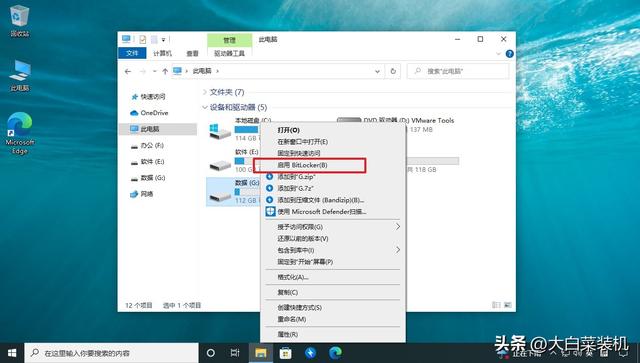
2. Pada halaman penyulitan pemacu BitLocker, klik untuk memilih "Gunakan kata laluan untuk membuka kunci pemacu", tetapkan kata laluan cakera dan klik "Seterusnya".
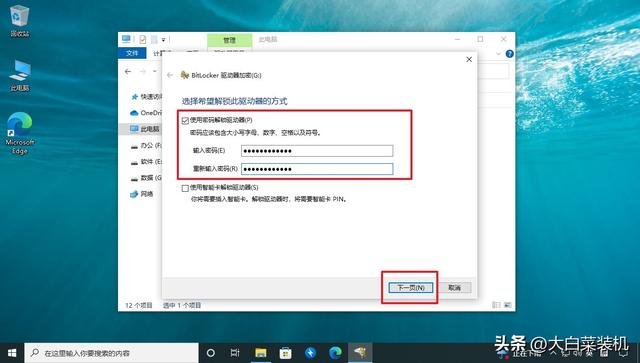
3 Apabila halaman kunci pemulihan BitLocker sandaran muncul, untuk mengelakkan lupa kata laluan, anda boleh mengklik "Simpan ke fail".
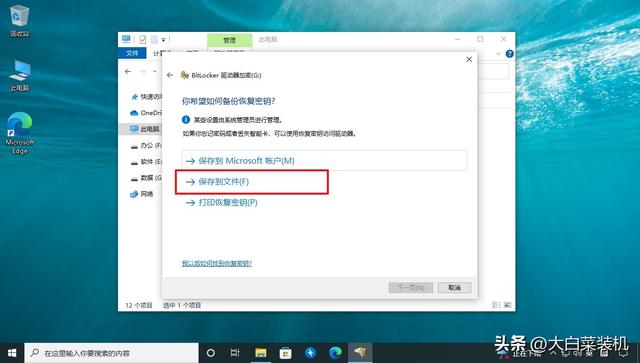
4. Perlu diingatkan bahawa kunci pemulihan tidak boleh disimpan dalam direktori akar pemacu tidak boleh alih, jadi pilih lokasi yang selamat.
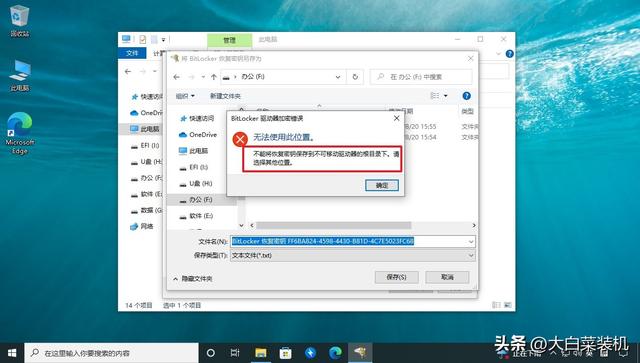
5 Sebagai contoh, jika anda menyediakan cakera USB untuk digunakan, klik sahaja "Simpan".
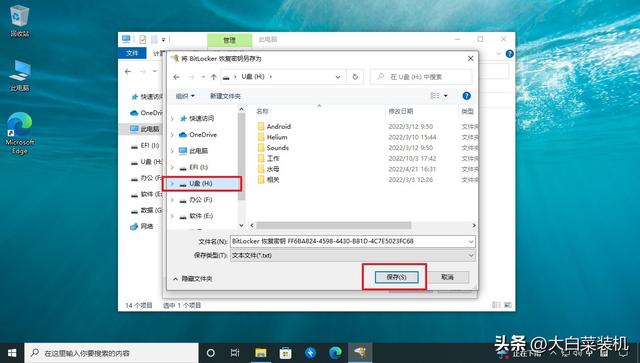
6 Selepas kembali ke halaman sandaran, pastikan anda menyimpan kunci pemulihan dan klik "Seterusnya".
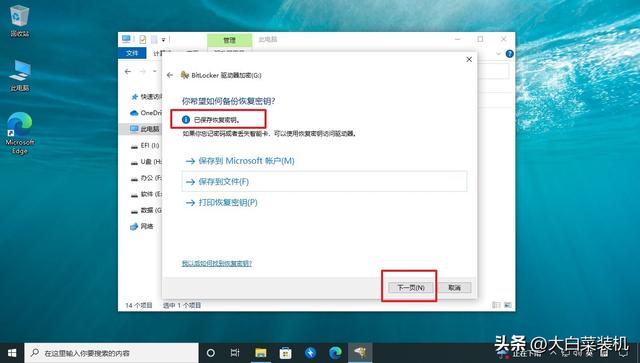
7 Pilih untuk menetapkan saiz ruang pemacu yang disulitkan. Terdapat dua pilihan di sini.
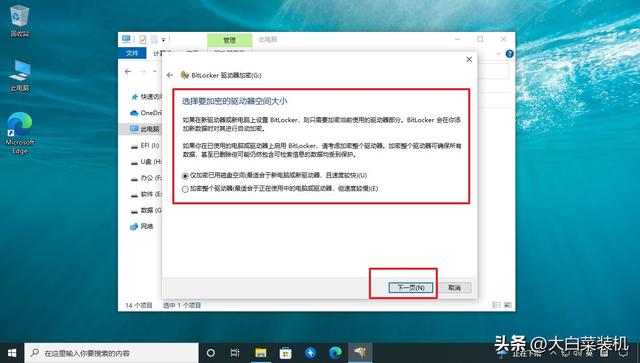
8 Pilih untuk menetapkan mod penyulitan Terdapat juga dua pilihan Anda boleh lalai kepada "mod keserasian" dan klik "Seterusnya".
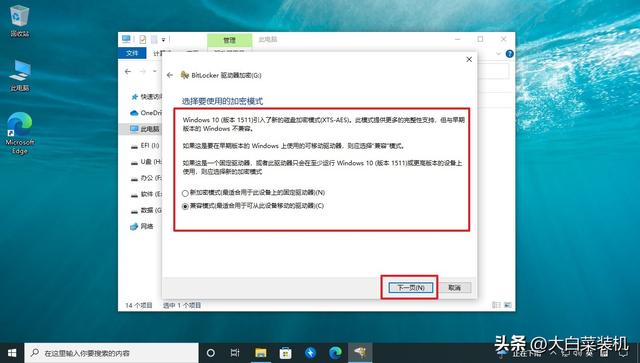
9 Akhir sekali, sahkan pemacu yang disulitkan secara rasmi, klik "Mulakan Penyulitan" dan tunggu dengan sabar sehingga operasi selesai.
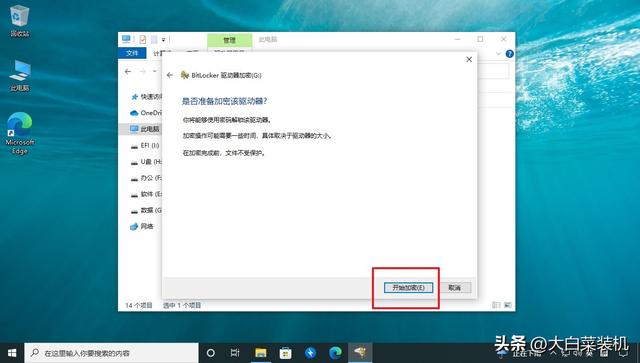
Jika anda rasa ia tidak mencukupi, mengapa anda tidak mengetahui lebih lanjut tentang cara menyembunyikan cakera komputer?
Baiklah, artikel hari ini tamat di sini, semoga dapat membantu rakan-rakan yang memerlukan.
Atas ialah kandungan terperinci Bagaimana untuk menyalin folder cakera USB pada komputer. Untuk maklumat lanjut, sila ikut artikel berkaitan lain di laman web China PHP!

